To, čo trávime na počítači viac ako hodinu denne, sme náchylní k vizuálnym problémom, a to buď z dôvodu namáhanie očí (asthenopia), opotrebovanie našej sietnice alebo akékoľvek iné ochorenie. Pomôcť chrániť si zrak proprietárne programy ako napr eyeleo ktoré nám umožňujú vykonávať činnosti, aby sa zabránilo opotrebovaniu, od tohto po vynikajúcu bezplatnú alternatívu s názvom SafeEyes.
Čo je SafeEyes?
La aplicación incluye tanto pausas cortas como largas, cada una con una duración configurable. También puede configurar el intervalo entre las pausas y el tiempo para prepararse para cada descanso, mostrando una notificación cuando está a punto de comenzar.
Características de SafeEyes
- Descansos con ejercicios para los ojos.
- Largas pausas para cambiar la posición física y de calentamiento.
- Posibilidad de obligar a realizar las pausas.
- Altamente personalizable.
- No molesta cuando se trabaja con aplicaciones de pantalla completa (por ejemplo, películas o juegos).
- Permite desactivar el teclado durante los descansos.
- Notificaciones antes de cada descanso.
- Soporte multi-espacio de trabajo.
Ako nainštalovať SafeEyes?
V závislosti na vašej distribúcii a jej derivátoch môžete SafeEyes nainštalovať nasledujúcimi spôsobmi:
Nainštalujte SafeEyes na Ubuntu a deriváty:
- Pridajte PPA:
sudo add-apt-repository ppa:slgobinath/safeeyes - Stiahnite si zoznam balíkov:
sudo apt update - Nainštalujte si SafeEyes:
sudo apt install safeeyes - Spustite program Safe Eyes z ponuky Štart.
Nainštalujte si SafeEyes na Arch a deriváty:
- Nainštalujte si SafeEyes pomocou yaourt: yaourt - S bezpečných áno
- Spustite program Safe Eyes z ponuky Štart.
Ručná inštalácia SafeEyes:
SafeEyes môžete nainštalovať na ľubovoľnú distribúciu GNU / Linux s potrebnými balíkmi. Postupujte podľa pokynov uvedených nižšie.
Nainštalujte si závislosti:
- Oblúk:
hicolor-icon-theme,libappindicator-gtk3,xorg-xpropapython2-xlib - debian:
gir1.2-appindicator3-0.1,python-xlib,python-gobjectapython-gi - Fedora 24:
libappindicator-gtk3,python-xlib,python-gobjectaxorg-x11-utils
Stiahnite a rozbaľte safeeyes.tar.gz en /: sudo tar -xzvf safeeyes.tar.gz -C /
Rozbalia sa nasledujúce súbory:
opt/
opt/safeeyes/
opt/safeeyes/BreakScreen.py
opt/safeeyes/config/
opt/safeeyes/config/safeeyes.json
opt/safeeyes/config/style/
opt/safeeyes/config/style/safeeyes_style.css
opt/safeeyes/glade/
opt/safeeyes/glade/break_screen.glade
opt/safeeyes/glade/settings_dialog.glade
opt/safeeyes/Notification.py
opt/safeeyes/safeeyes
opt/safeeyes/SafeEyesCore.py
opt/safeeyes/SettingsDialog.py
opt/safeeyes/TrayIcon.py
usr/
usr/share/
usr/share/applications/
usr/share/applications/safeeyes.desktop
usr/share/icons/
usr/share/icons/hicolor/
usr/share/icons/hicolor/128x128/
usr/share/icons/hicolor/128x128/apps/
usr/share/icons/hicolor/128x128/apps/safeeyes.png
usr/share/icons/hicolor/16x16/
usr/share/icons/hicolor/16x16/status/
usr/share/icons/hicolor/16x16/status/safeeyes_disabled.png
usr/share/icons/hicolor/16x16/status/safeeyes_enabled.png
usr/share/icons/hicolor/24x24/
usr/share/icons/hicolor/24x24/status/
usr/share/icons/hicolor/24x24/status/safeeyes_disabled.png
usr/share/icons/hicolor/24x24/status/safeeyes_enabled.png
usr/share/icons/hicolor/32x32/
usr/share/icons/hicolor/32x32/apps/
usr/share/icons/hicolor/32x32/apps/safeeyes.png
usr/share/icons/hicolor/32x32/status/
usr/share/icons/hicolor/32x32/status/safeeyes_disabled.png
usr/share/icons/hicolor/32x32/status/safeeyes_enabled.png
usr/share/icons/hicolor/48x48/
usr/share/icons/hicolor/48x48/apps/
usr/share/icons/hicolor/48x48/apps/safeeyes.png
usr/share/icons/hicolor/48x48/status/
usr/share/icons/hicolor/48x48/status/safeeyes_disabled.png
usr/share/icons/hicolor/48x48/status/safeeyes_enabled.png
usr/share/icons/hicolor/64x64/
usr/share/icons/hicolor/64x64/apps/
usr/share/icons/hicolor/64x64/apps/safeeyes.png
Spustite program Safe Eyes pomocou nasledujúceho príkazu: /opt/safeeyes/safeeyes
Po spustení aplikácie Safe Eyes skopírujeme odkaz na ~/.config/autostart a konfigurácia do ~/.config/safeeyes.
Ako nakonfigurovať SafeEyes?
Správy a aktivity, ktoré nám SafeEyes zobrazuje, môžeme zmeniť úpravou nasledujúceho súboru ~ / .config / safeeyes / safeeyes.jsonfile, tento súbor je vytvorený po prvom spustení SafeEyes, môžete sa sami riadiť mojou konfiguráciou:
{
"break_interval": 15,
"long_break_duration": 60,
"long_break_messages": [
"Caminar por un tiempo",
"Inclinarse hacia atrás en su asiento y relajarse"
],
"no_of_short_breaks_per_long_break": 5,
"pre_break_warning_time": 10,
"short_break_duration": 15,
"short_break_messages": [
"Cierre bien los ojos",
"Voltear los ojos",
"Rote sus ojos",
"Abra y cierre los ojos",
"Tome un poco de agua"
],
"skip_button_text": "Omitir",
"strict_break": false
}
Rovnakým spôsobom môžete nakonfigurovať intervaly odpočinku, keď na našom paneli nástrojov kliknete na ikonu SafeEyes a kliknete na «nastavenie".
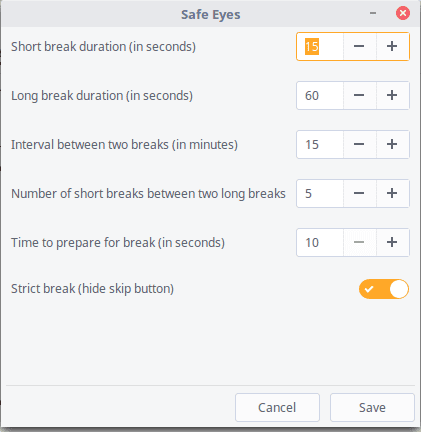
Ako to zmažem vo fedore?